
Sigmoidal函数也称S型函数,广泛使用在各学科领域的科研中。Sigmoidal函数快速拟合工具(Quick Sigmoidal Fit Gadget)是Origin9.1新增的一个拟合工具,它可对图形中各种S型曲线感兴趣区间(ROI)采用Origin内置S型函数或自定义S函数进行快速拟合处理。下面结合实例进行介绍。
(1)打开“Origin9.1\Samples\Samples\Analysis.opj”项目文件,并用项目浏览器打开“Analysis\Quick Sigmoidal Fit Gadget”目录。该目录下有“DoseRe-sponseN”工作表,如图8-61所示。
(2)选中工作表中A(X)~D(Y)列,绘制散点图,如图8-62所示。
(3)双击散点图中X坐标轴,打开【Axis Dialog】窗口。在“Scale”页面中设置轴类型为“Log10”,如图8-63所示。单击“OK”按钮,关闭【Axis Dialog】窗口。
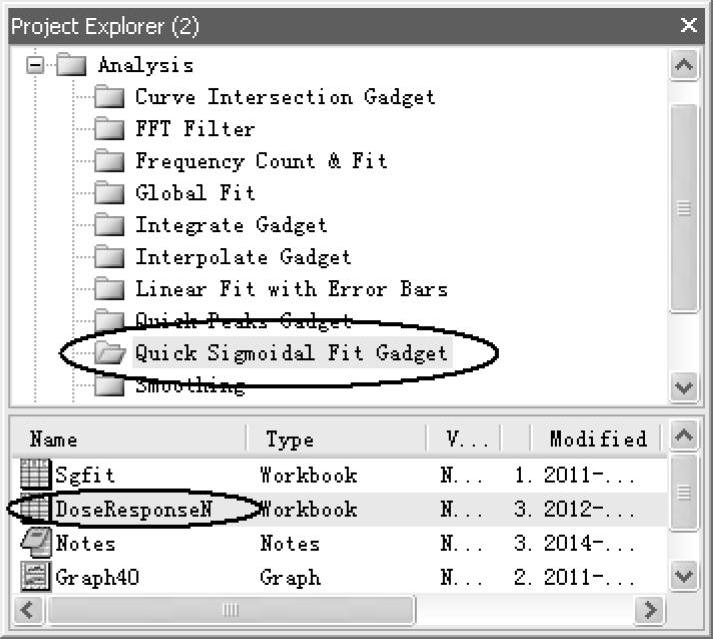
图8-61 “Analysis\Quick Sigmoidal Fit Gadget”目录下“DoseResponseN”工作表
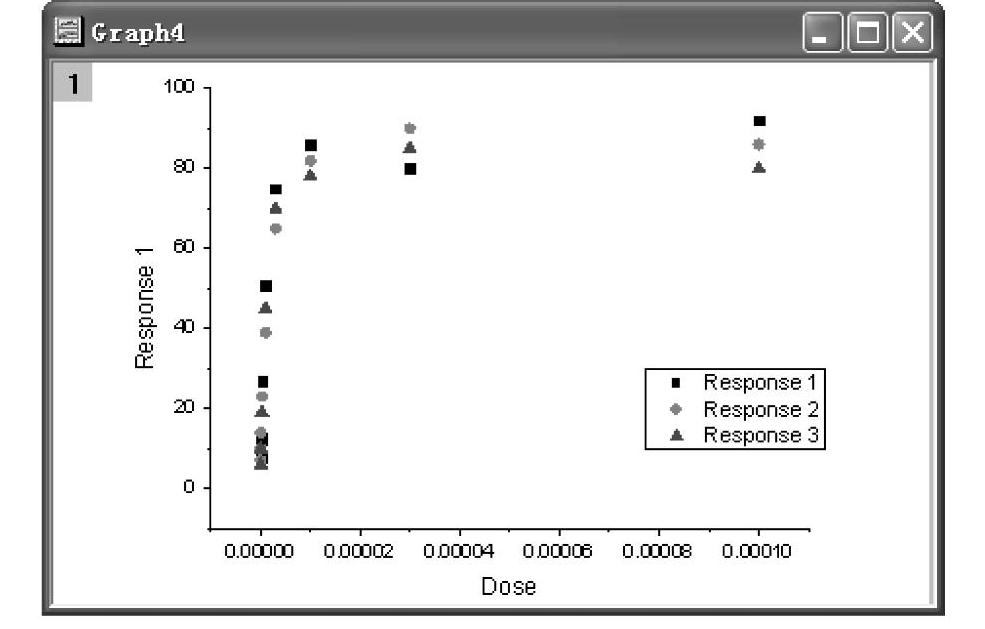
图8-62 绘制散点图
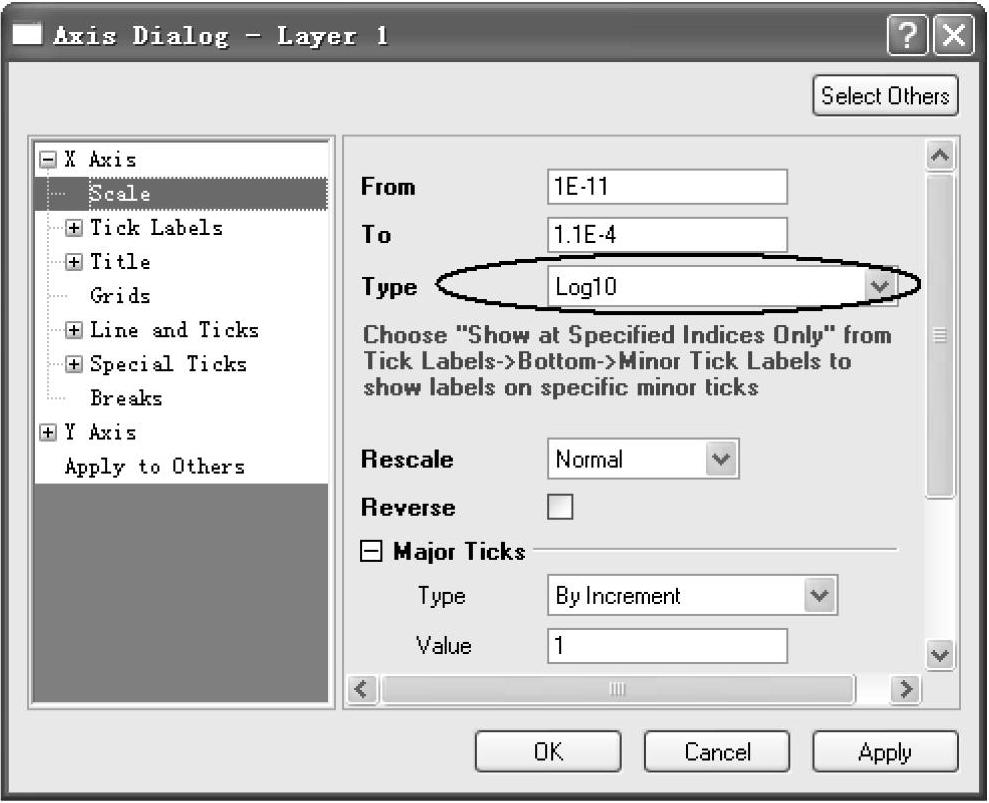
图8-63 【Axis Dialog】窗口设置轴类型为“Log10”
(4)单击图形工具栏中钮,重新调整图形。调整后的图形如图8-64所示。
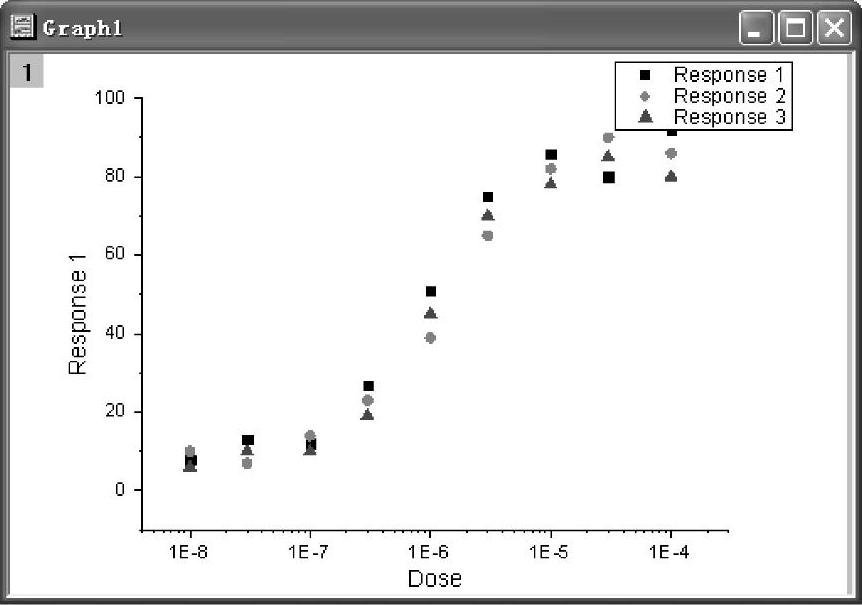
图8-64 调整后的图形(www.daowen.com)
(5)选择菜单命令【Gadgets】→【Quick Sigmoidal Fit...】,打 开【Data Exploration:addtool_sigmoi-dal_fit】窗口。在“Settings”选项卡的“Function”下拉列表框中选择S型函数为“Logistic5”函数,如图8-65a所示。在“ROI Box” 按选项卡的“Parameter List”中去掉选择x0、h和s选项钩,如图8-65b所示。在“Fit Curve”选项卡的“Plot Type”下拉列表框中选择“Mean,SD”,在“Output Fit Curve To”下拉列表框中选择“Source Book,New Sheet”,如图8-65c所示。单击“OK”按钮,完成设置。
按选项卡的“Parameter List”中去掉选择x0、h和s选项钩,如图8-65b所示。在“Fit Curve”选项卡的“Plot Type”下拉列表框中选择“Mean,SD”,在“Output Fit Curve To”下拉列表框中选择“Source Book,New Sheet”,如图8-65c所示。单击“OK”按钮,完成设置。
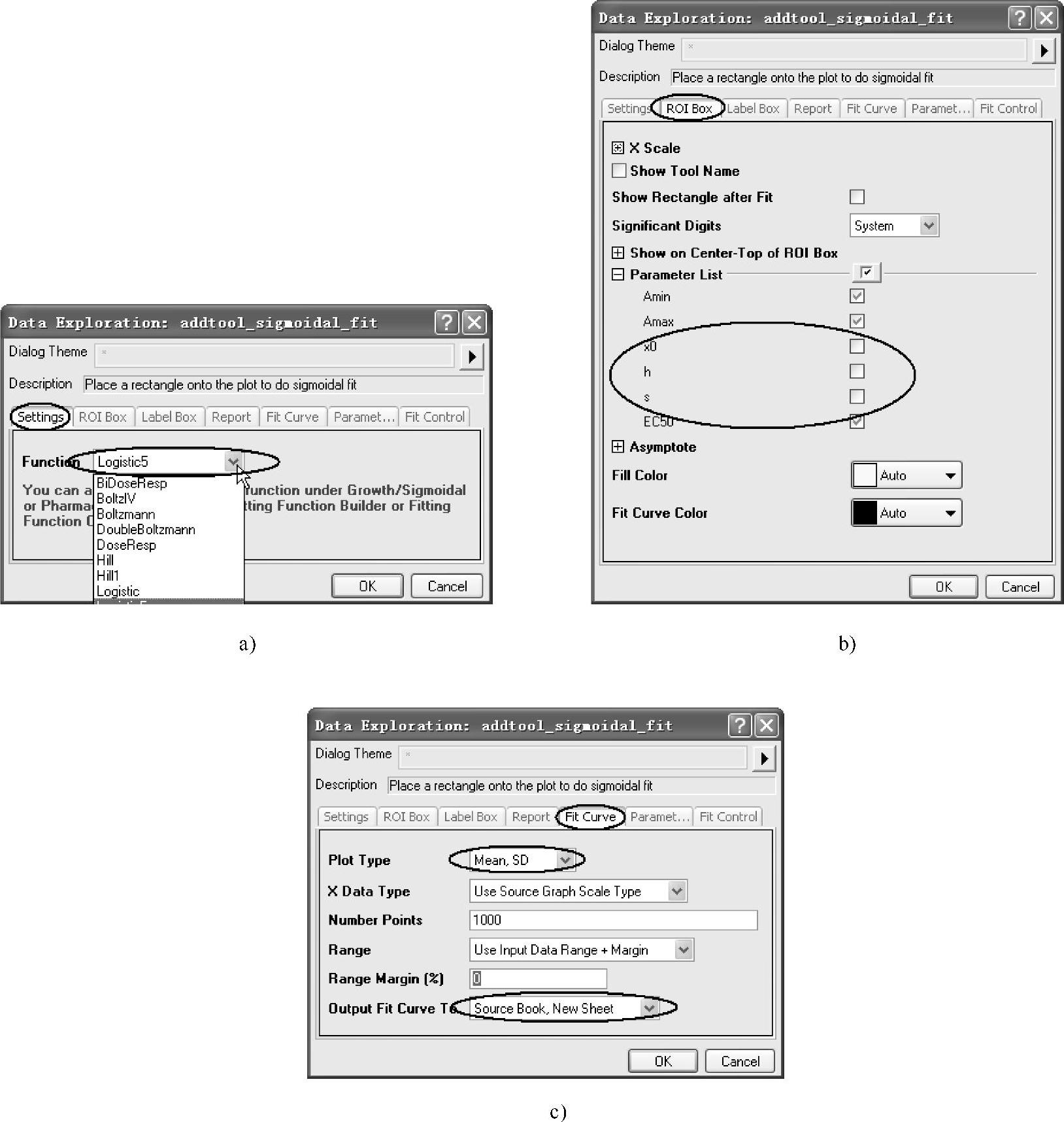
图8-65 【Data Exploration:addtool_sigmoidal_fit】窗口设置
(6)单击图中ROI矩形右上方三角形,在菜单中选择“Expand to the Full Plots Range”(见图8-66),将ROI矩形扩大到图形的整个区间。
(7)单击图中ROI矩形右上方三角形,在菜单中选择“Preferences...”,打开【Sigmodial Fit Preferences】窗口,在“Report”选项卡的“Output To”列表框中选择“None”,如图8-67所示。单击“OK”按钮,关闭【Sigmodial Fit Preferences】窗口。此时曲线按“Logistic5”函数进行拟合,并在图形窗口中输出。
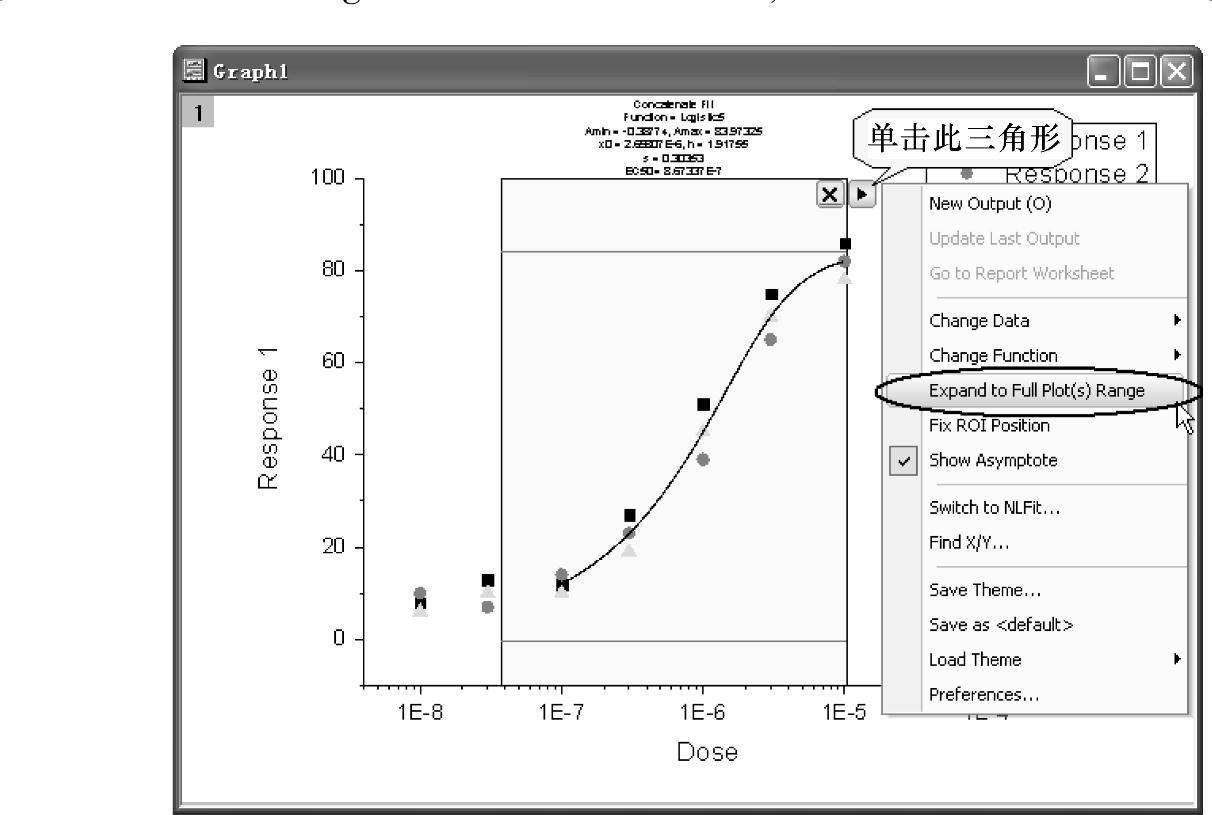
图8-66 单击ROI矩形右上方三角形选择“Expand to the Full Plots Range”
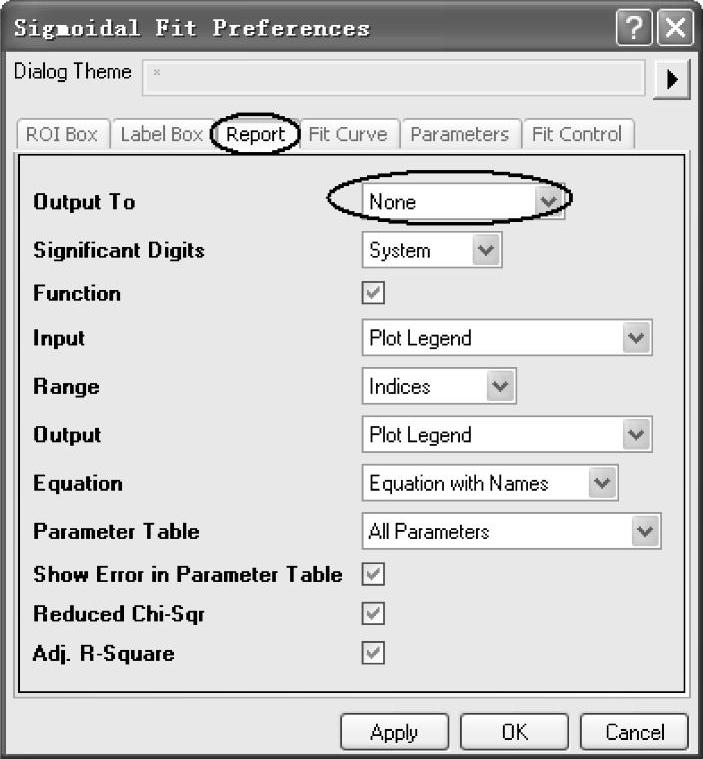
图8-67 【Sigmodial Fit Preferences】窗口设置
(8)如果拟合未到达理想效果,可再次单击图中ROI矩形右上方三角形,在菜单中选择“Change Function”,重新选择拟合函数。例如,选择“Logistic”函数,此时曲线将按“Logistic”函数重新拟合,在图形窗口和工作表中按新的拟合结果输出,如图8-68所示。
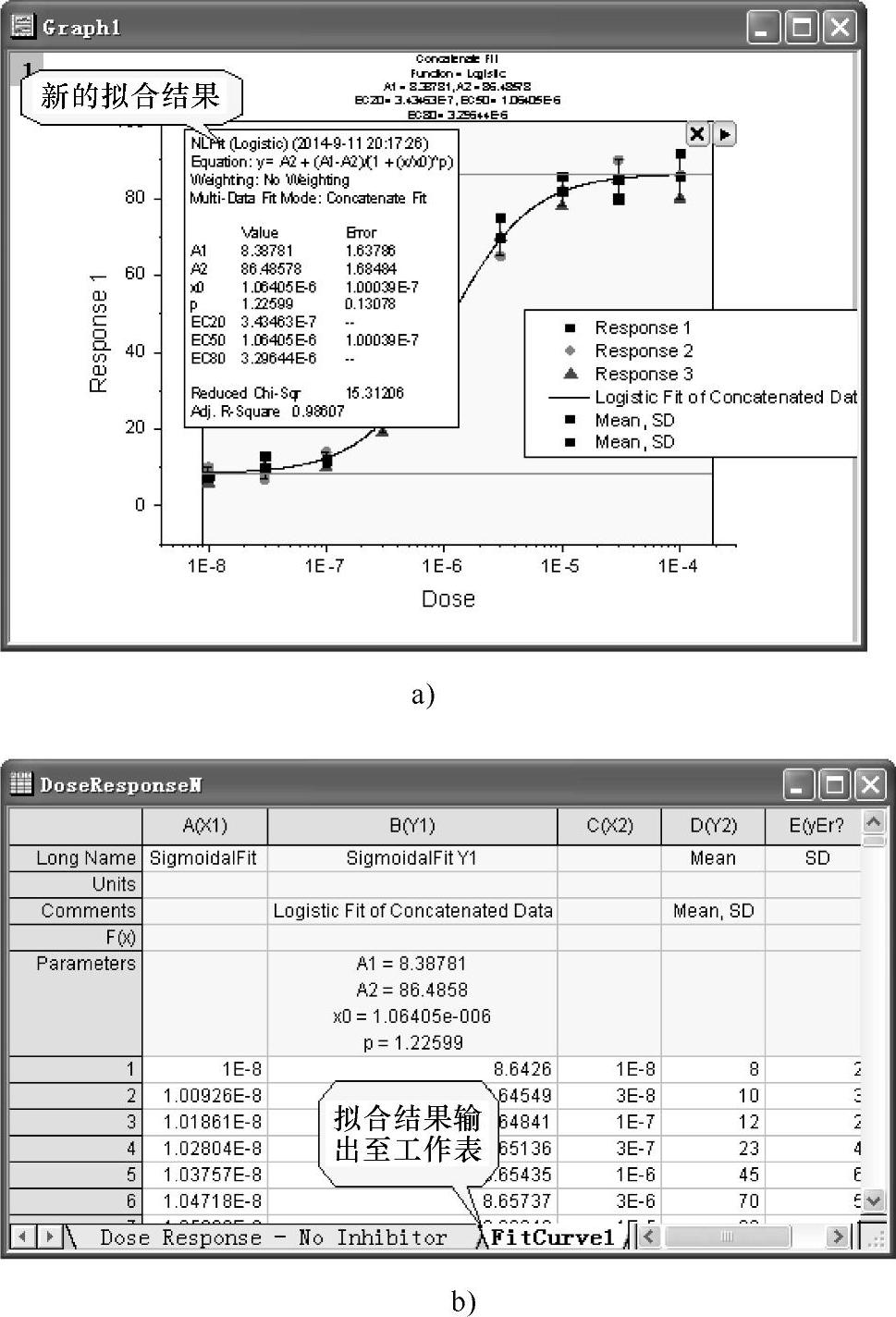
图8-68 图形窗口和工作表中拟合结果输出
免责声明:以上内容源自网络,版权归原作者所有,如有侵犯您的原创版权请告知,我们将尽快删除相关内容。







